Was ist die Suche nach Marquis?
| Zusammenfassung des Virus | |
|---|---|
| 名称 | Suche nach Marquis (searchmarquis.com) |
| Spezies | Mac-Redirect-Virus/Adware/PUA |
| IP 地址 | 13.224.11.6 |
| Einfluss | Leiten Sie Safari, Google Chrome und Mozilla Firefox an Bing.com weiter;Zeigt einen Fehlalarm "Ihr Computer hat wenig Speicher" |
| Verbreitungsmethode | Anwendungspaket, Betrug beim technischen Support |
| Risikostufe | Leichtigkeit |
| darauf bestehen | Hoch |
| Demontagewerkzeug | jetzt downloaden |
Vor zehn Jahren war Mac ein Feld, in dem es fast keine Malware gab.Es gibt fast keine Bedrohung genug, um Benutzerautorisierungsbarrieren und integrierte Schutzmechanismen zu umgehen.
Schneller Vorlauf bis heute, und die Gesamtsituation hat sich dramatisch verändert.Maschinen, auf denen macOS ausgeführt wird, werden ständig von relativ eigenartigen Schädlingen wie Adware, falschen Optimierungsdienstprogrammen und sogar Coin-Minern und Ransomware angegriffen.In diesem Fall sind die ersten beiden Kategorien besser als die anderen Kategorien.
Ein typisches Beispiel für diesen Trend ist Search Marquis, das als Browser-Hijacker den Netzwerkverkehr des Opfers zwingend abfängt und umleitet.Ähnlich wie bei einer anderen nervigen Weiterleitung derselben Vorfahren namens Search Baron werden betrügerische Browsereinstellungen festgelegt und zuerst die Internetaktivitäten des Opfers an searchmarquis.com übertragen.
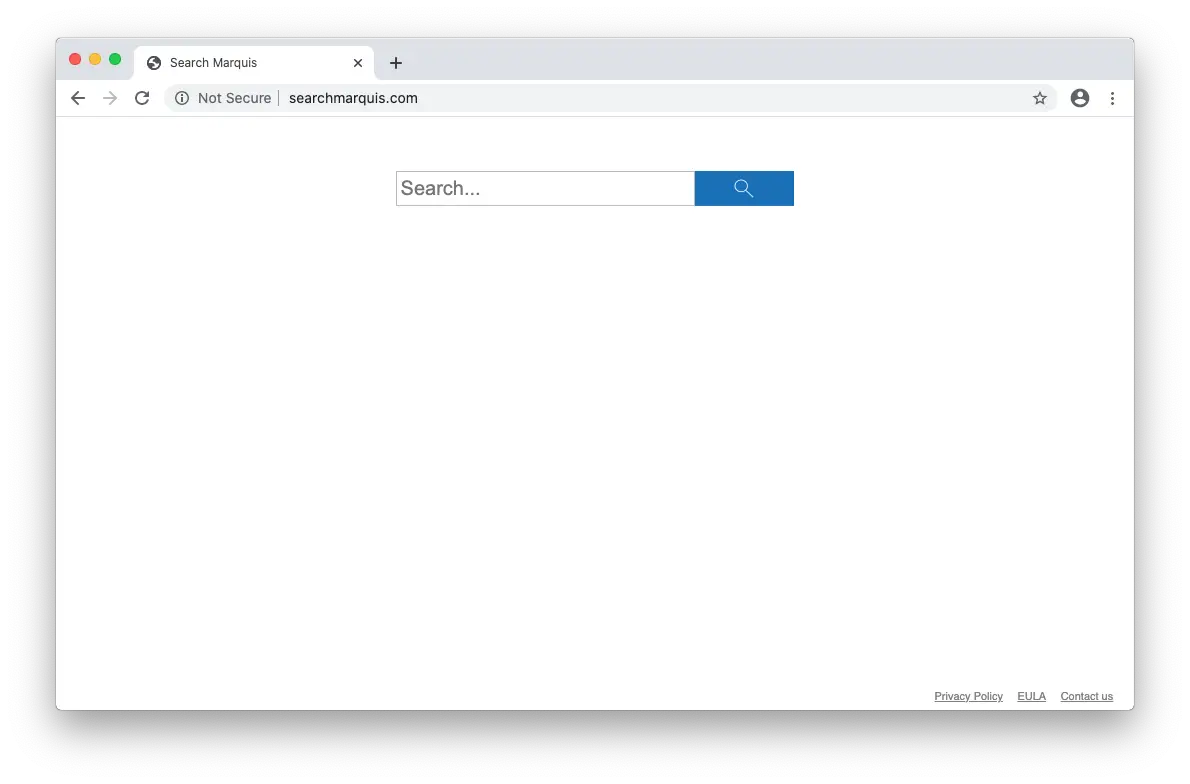
Entgegen der Intuition handelt es sich bei der generierten Site nicht um eine bösartige Ressource mit Exploits oder schlauen Entitäten wie diesen.Im Gegenteil, es ist eine legitime Seite, und ihr guter Ruf ist unmöglich.Ob Sie es glauben oder nicht, solange das Opfer eine Schlüsselwortanfrage in die Adressleiste eingibt, leitet der Search Marquis-Virus zum benutzerdefinierten Ergebnis von bing.com weiter.Übrigens manifestierte sich die Infektion auf Safari, Google Chrome und Mozilla Firefox auf die gleiche Weise.
Die Beteiligung seriöser Dienste an scheinbar böswilligen Plänen zur Neuordnung des Datenverkehrs ist ein langjähriger Trend zur Cyberkriminalität.Eine weitere Welle dieser Art ist der Yahoo Redirect Scam, der dem Apple-Ökosystem seit vielen Jahren ernsthaften Schaden zufügt.
Was ist der Sinn?Einer der Gründe, warum Betrüger bekannte Personen aus der Online-Suchbranche zu ihrem Genre hinzufügen, ist, dass der Angriff nicht so beunruhigend erscheint.Eine andere Theorie besagt, dass Kriminelle durch die Gewinnung von Traffic zu gehosteten Suchdiensten eine Art Nebengewinn erzielen können.
Der Fokus des Search Marquis-Angriffs liegt jedoch darauf, den Web-Navigationsvektor von Mac-Benutzern auf eine bestimmte Weise neu zu verteilen.Das größte Interesse des Betreibers gilt den Übergangs-Domains, die bei jeder Umleitungsinstanz kurz in der Statusleiste des betroffenen Browsers angezeigt werden.Diese Seiten werden wahrscheinlich in Monetarisierungsnetzwerke integriert, die alle einzigartigen Besuche belohnen, insbesondere Besuche von Mac-Computern, die traditionell als High-End-Computer gelten.
Zusammenfassend lässt sich sagen, dass dieser Angriff ein nerviges Szenario mit sich brachte, das heißt, der bevorzugte Webbrowser des Benutzers wurde kontinuierlich an searchmarquis.com und dann über einige temporäre Sites an bing.com weitergeleitet.
Was sind die anderen Symptome einer Search Marquis-Infektion auf dem Mac?
Obwohl die Browser-Umleitungsaktivität der prominenteste Aspekt des Search Marquis-Raids ist, gehen die Breite und Tiefe dieser Verwendung noch weiter.Um in macOS zu bestehen, hat der Täter unter "Systemeinstellungen" sogenannte Konfigurationsdateien oder Gerätedateien angelegt.Dieser zufällig benannte Eintrag soll den berechneten Web-Surfer kontrollieren, indem er sicherstellt, dass die falschen Sucheinstellungen auch dann vorhanden sind, wenn das Opfer versucht, die falschen Sucheinstellungen manuell zu bearbeiten.
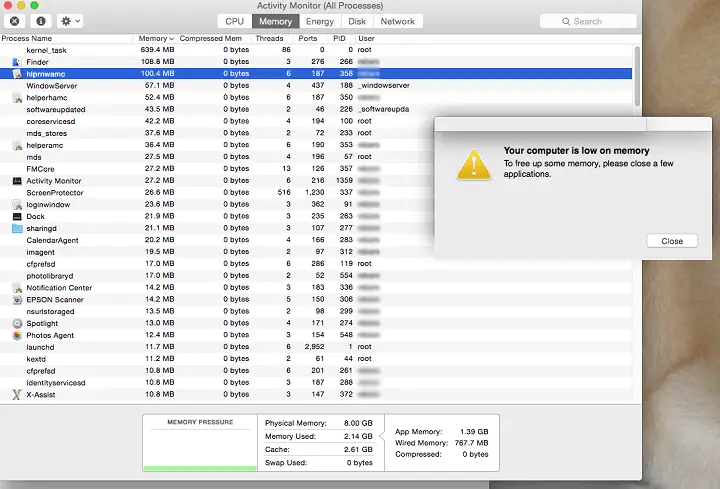
Ein weiteres Merkmal des Angriffs ist das Erscheinen einer Popup-Warnung, die lautet "Ihr Computer hat keinen Speicher mehr.Um Speicherplatz freizugeben, schließen Sie bitte einige Anwendungen".Dies ist Teil eines Gehirnwäscheprogramms, das entwickelt wurde, um andere Malware zu bewerben.
Insbesondere die verdächtigen Anwendungen, die durch diese listige Taktik gefördert werden, sind Scareware-Dienstprogramme – außerdem können diese Popup-Fenster Hinweise darauf sein, dass eines dieser Probleme in Betrieb ist.Es kann sich zusammen mit der Search Marquis-Bedrohung in den Mac einschleichen.Einige Beispiele für solche Pseudo-Optimierer sind Advanced Mac Tuneup, Mac Cleanup Pro und Mac Auto Fixer.Die Warnung zu wenig Speicher wird verwendet, um die Illusion zu erzeugen, dass die Systemleistung verbessert werden muss, und die von nachfolgenden Warnungen empfohlene "Heilung" ist falsch.
Wie ist der Search Marquis-Virus in meinen Mac gelangt?
Die Kriminellen hinter diesem Browser-Hijacker bestehen auf bewährte Verbreitungstechnologie.Die häufigste Verschmutzungsquelle sind eine Reihe von Anwendungen, die das System infiltrieren, zusammen mit Software, die legitim erscheint.Auf dem Bildschirm des Clients werden die angehängten Parasiten nicht erwähnt, sodass der Benutzer unwissentlich zustimmt, das gesamte Paket zu installieren, und glaubt, dass das einzige Programm, das er erhält, das harmlose Programm ist, das im Standardinstallationsmodus angezeigt wird.
Eine Strategie, um diese schmutzigen Kommunikationspraktiken zu beherrschen, ist die berüchtigte gefälschte Update-Kampagne für Adobe Flash Player.Es basiert auf einem allgemeinen Produktbewusstsein und einer Strategie, die es normalerweise verwendet, um regelmäßige Updates bereitzustellen, dh Popup-Dialoge für neue Versionen bereitzustellen.
Die Täter haben gelernt, diese Pop-up-Empfehlung nachzuahmen.Sie erscheinen auf Websites, egal ob es sich um kompromittierte oder speziell erstellte bösartige Websites handelt, und verbreiten Search Marquis und dergleichen unter dem Vorwand, Flash Player-Updates installieren zu müssen.Als nächstes wissen Sie, dass eine potenziell schädliche Anwendung (PUA) die Browsereinstellungen ohne Erlaubnis überarbeitet und einen Umleitungsrausch verursacht hat.
Wie entferne ich den Search Marquis-Virus von meinem Mac?
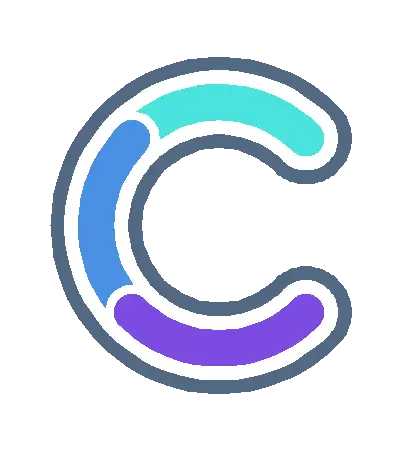
Bewundert!
Kombireiniger
Antivirus und System Cleaner für Mac
Anspruch: Mac OS X 10.10 oder höher
Der kostenlose Scanner überprüft, ob Ihr Mac infiziert ist.Um Malware loszuwerden, müssen Sie die Vollversion von Combo Cleaner erwerben.
Obwohl sich diese Bedrohung nur in einem Webbrowser manifestiert, hinterlässt sie tatsächlich einen Fußabdruck im gesamten System, um die Persistenz aufrechtzuerhalten.
Die folgenden Unterabschnitte helfen Ihnen, alle Komponenten des searchmarquis.com-Virus manuell zu finden und zu entfernen.
Bitte beachten Sie, dass einige der Dateien leicht zu finden sind und einige der Dateien möglicherweise versteckt sind. Daher ist die Bereinigung im Vergleich zur typischen Software-Deinstallationssituation schwieriger durchzuführen.
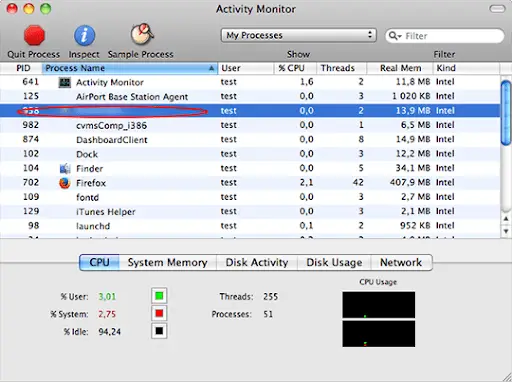
- 在FinderLeiste, klickGehe zuSymbol und auswählenIn der ListeGehe zum Ordner.Oder du drückstBefehl + Umschalt + GTastenkombination.
- Wenn die Systemsuchleiste angezeigt wird, geben Sie/ Bibliothek / LaunchAgentsUnd klickGo.

- 當StartAgentsWenn der Ordner vor Ihnen erscheint, suchen Sie nach verdächtigen Dateien und ziehen Sie sie in den Papierkorb.Bitte beachten Sie, dass die Namen solcher bösartigen Objekte möglicherweise nichts mit der Search Marquis-Adware zu tun haben.Im Folgenden sind einige Beispiele für bekannte schädliche Dateien aufgeführt, die von Mac-Viren erzeugt werden:com.mcp.agent.plist, com.pcv.herlperamc.plist, com.avickupd.plistWarten.Alle Mac-Projektdateien, die nicht dem gutartigen Modus entsprechen, sollten sofort in den Papierkorb verschoben werden.
- Nach der gleichen Logik (Gehe zum OrdnerFunktion)Im GegenzugÖffne den Namen~ / Library / Launchagents,/ Bibliothek / Anwendungsunterstützung和/ Library / LaunchDaemonsVerzeichnis.Suchen Sie in jedem Ordner nach verdächtigen Dateien (siehe Beispiel oben) und löschen Sie diese.
- 現在Finder erneut verwenden的GoDropdown-Menü und wählen SieAnwendungen.
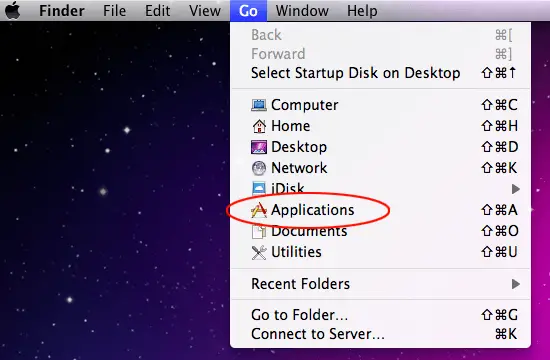
- Überprüfen Sie, ob sich in Ihrer Anwendungsliste eine potenziell unerwünschte Entität befindet, deren Installationszeit gleichzeitig mit dem Search Marquis-Problem aufgetreten ist.Es ist sehr wahrscheinlich, dass Sie sich nicht an eine zufällig benannte Software erinnern können, die Sie kürzlich installiert haben.Nachdem Sie eine unbeliebte Anwendung gefunden haben,Ziehen Sie es in den Papierkorb.Leeren Sie den Papierkorb, wenn Sie fertig sind.
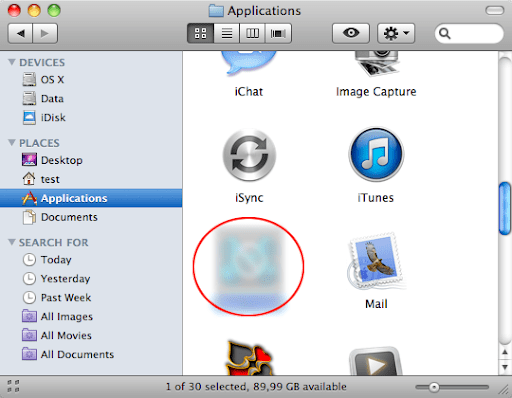
- 使用Apple-MenüNavigieren Sie zu IhremSystemeinstellungen
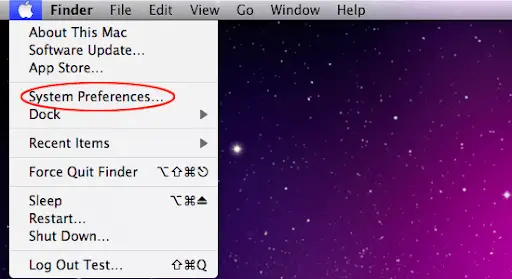
- WeiterBenutzer und GruppenUnd wähleLogin-Artikel.Wenn Sie den Computer einschalten, zeigt das System alle Programme an, die automatisch ausgeführt werden.Verwenden Sie das "Minus"-Piktogramm, um Schurkenkonten und grobe Gegenstände zu löschen, die beim Start ausgelöst werden.Wenn Sie fertig sind, gehen Sie zu"Systemeinstellungen" Prüfen Sie unter "Konfigurationsdatei", ob der Virus eine Konfigurationsdatei auf Ihrem Mac erstellt hat.Wenn verdächtige Inhalte vorhanden sind, wählen Sie diese aus und klicken Sie auf das "Minus"-Symbol.
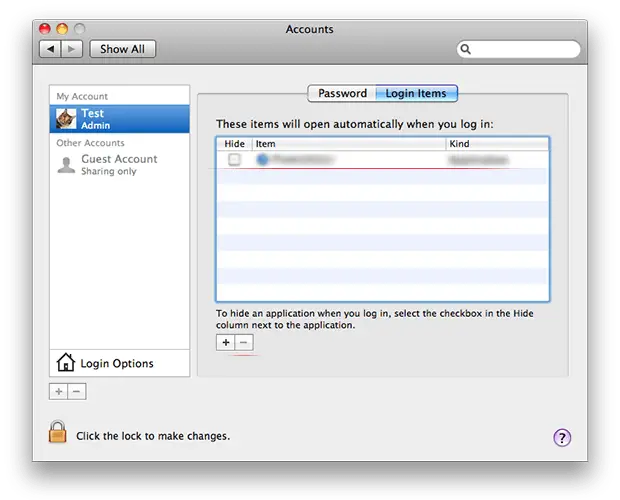
Die Deinstallation schädlicher Anwendungen ist die halbe Miete.Auf diese Weise können Sie sicherstellen, dass die Symptome nach der Implementierung des reparierten Teils auf Browserebene nicht erneut auftreten.Gleichzeitig sind die Weiterleitungen von searchmarquis.com ärgerlich und wirken sich weiterhin auf Ihren bevorzugten Webbrowser aus, so dass Sie zu den richtigen Einstellungen für das Surfen im Internet zurückkehren müssen.Lesen Sie die folgenden Unterabschnitte, um zu erfahren, wie es geht.
Wie kann ich die Umleitung von searchmarquis.com in einem Webbrowser stoppen?
Zum Glück müssen Sie das Rad nicht neu erfinden, um die durch den Search Marquis-Virus verursachten nachteiligen Anpassungen in Ihrem Browser ungültig zu machen.Eine bewährte Technik besteht darin, den betroffenen Browser auf seinen ursprünglichen Standardwert zurückzusetzen.Übrigens hat Apple seit der Veröffentlichung der Mac-nativen Browserversion 2015 im Jahr 9 die Schaltfläche "Safari zurücksetzen" entfernt, sodass der Vorgang jetzt komplizierter ist als die Ein-Klick-Erfahrung (siehe unten).In jedem Fall finden Sie hier eine einfache Möglichkeit, die beliebtesten Webbrowser, die böswillig betroffen sind, zu entfernen:
- Entfernen Sie den Search Marquis-Virus aus dem Safari-Browser
- Befreien Sie sich von searchmarquis.com-Weiterleitungen in Google Chrome
- Öffnen Sie Chrome und klicken Sie aufFensterIn der oberen rechten EckeAnpassen und Steuern von Google Chrome ( ⁝ ) Symbol, dannIn der Dropdown-Liste選擇設置.
- Suche nach dem Namen"fortschrittlich"Taste, Und klicken Sie darauf, um auf Inhalte zuzugreifen, die über die grundlegenden Chrome-Einstellungen hinausgehen.
- 在Einstellungen zurücksetzenBereich, zum Anzeigen anklickenStellen Sie die Einstellungen auf die ursprünglichen Standardwerte zurückTaste.
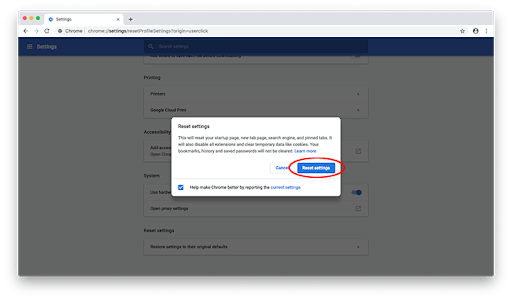
- Alles, was Sie tun müssen, ist zu klickenAuf dem entsprechenden DialogEinstellungen zurücksetzenFalls Sie die hier aufgeführten Ergebnisse ändernfühlenerfüllen.Starten Sie Chrome neu, um sicherzustellen, dass die gutartigen Anpassungen wirksam werden.
- Search Marquis in Mozilla Firefox entfernen
- Öffnen Sie Firefox und klicken Sie aufHilfe,dannIn der Liste選擇Informationen zur Fehlerbehebung.
- Klicken Sie auf den NamenAktualisieren FirefoxTaste.
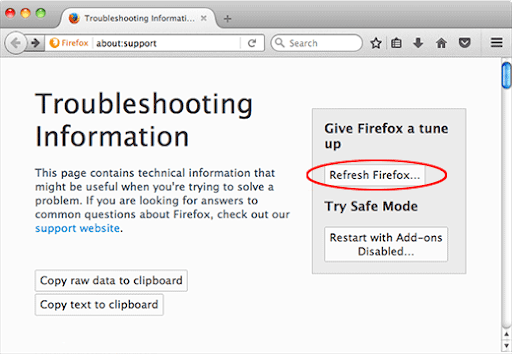
- Der Browser löst einen zusätzlichen Popup-Dialog aus, in dem Sie den Reset-Vorgang bestätigen sollten.Wenn Sie fertig sind, starten Sie Firefox neu und genießen Sie Ihr Surfen im Internet, ohne vom Search Marquis-Virus gestört zu werden.
Wie kann ich sicherstellen, dass der Search Marquis-Virus verschwunden ist?
Browserbezogene Symptome sind nur die Spitze des Eisbergs.Search Marquis Redirect-Viren und verwandte Malware können auf Macs Fuß fassen, nicht nur Umleitungsaktivitäten.Der Nachteil des manuellen Löschens besteht darin, dass möglicherweise versteckte Bedrohungsreste vorhanden sind, die nach einer scheinbar erfolgreichen Bereinigung erneut installiert werden.Dies ist nicht unbedingt der Fall, aber Sie müssen möglicherweise noch einmal überprüfen, ob Sie klar sind.
Erwägen Sie, Combo Cleaner zum Scannen Ihres Mac zu verwenden, eine optimierte und sichere Anwendung mit einer guten Erfolgsbilanz.Es ist leichtgewichtig und kann alle gängigen Formen von Mac-Malware schnell erkennen.So geht's:
- Combo Cleaner herunterladen und installierenDurch das Herunterladen von Software, die auf dieser Website bereitgestellt wird, stimmen Sie den Bestimmungen unserer Datenschutzrichtlinie und Nutzungsbedingungen zu.Bitte beachten Sie, dass das Scannen von Combo Cleaner kostenlos ist, Sie jedoch die Vollversion (Premium) erwerben müssen, um die Virenentfernung zu aktivieren.
- Öffnen Sie Launchpad über das Dock Ihres Mac und klicken Sie auf das Combo Cleaner-Symbol, um die Anwendung auszuführen.Warten Sie, bis das Tool seine Virendefinitionsdatenbank aktualisiert hat, und klicken Sie dann auf "Starten Sie einen kombinierten Scan"Taste.
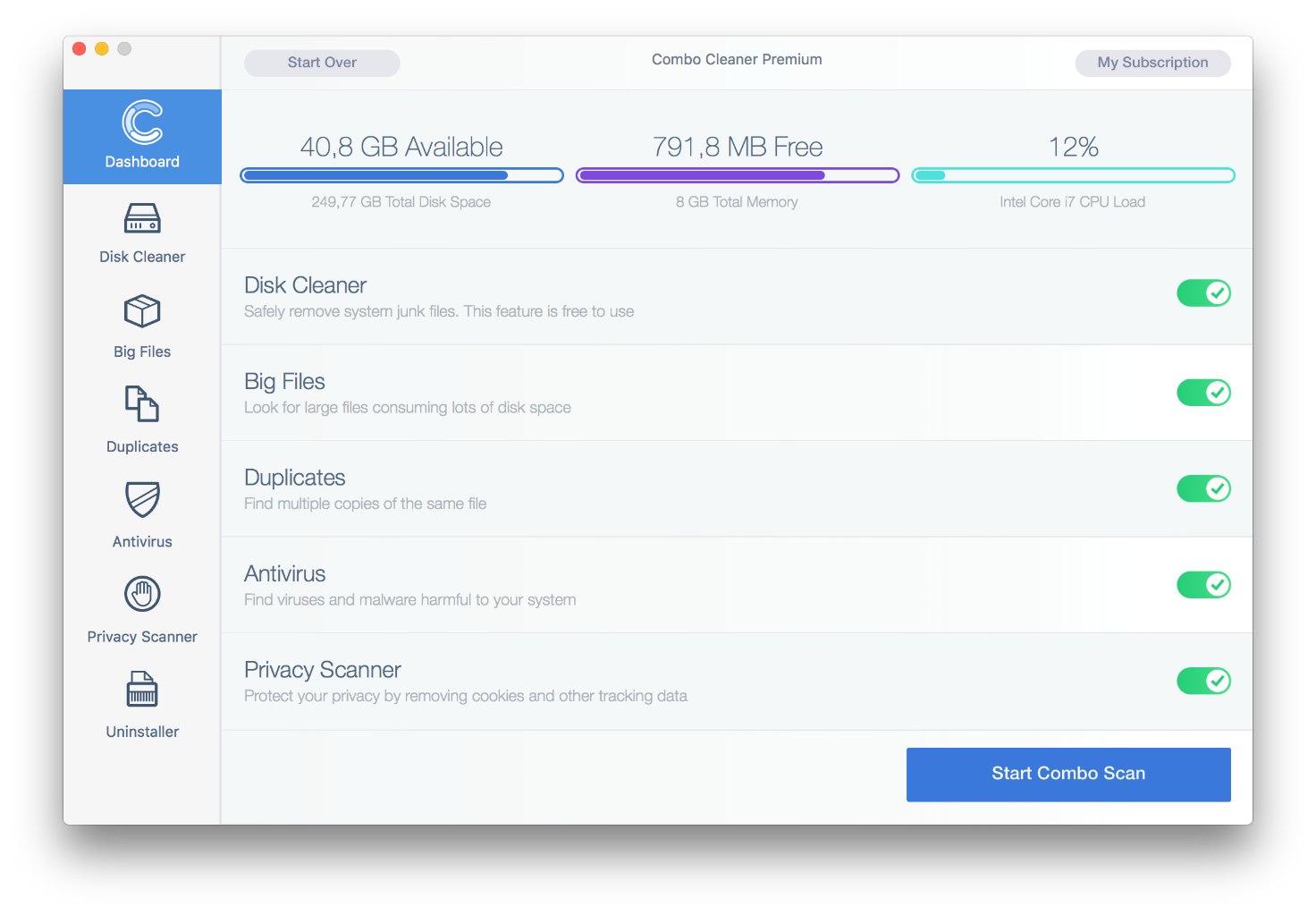
- Neben der Erkennung von Malware- und Datenschutzproblemen überprüft die App Ihren Mac auch auf Junk-Dateien, doppelte Dateien und große Dateien, die Sie möglicherweise nicht mehr benötigen.Das Löschen dieser redundanten Objekte kann viel Speicherplatz freigeben.
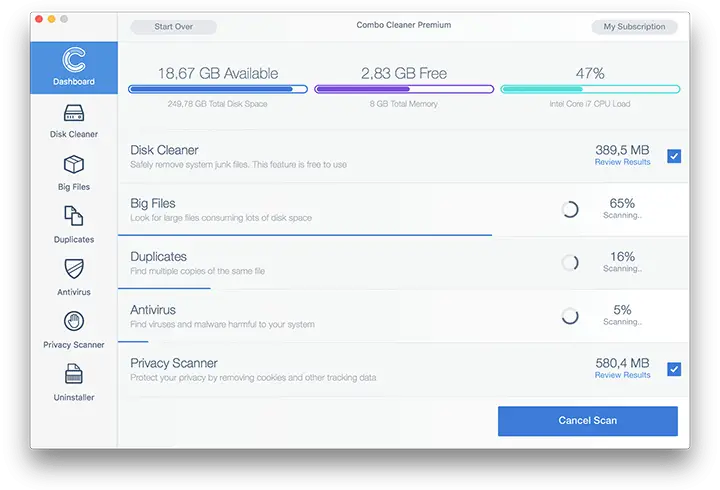
- Überprüfen Sie den Scanbericht sorgfältig.Hoffen Sie, dass die Ergebnisse der Antivirus- und Datenschutzkategorien leer sind und das Urteil "keine Bedrohung" lautet, was bedeutet, dass Sie in Sicherheit sind.Wenn jedoch eine Infektion im Bericht aufgeführt ist, verwenden Sie bitte "Ausgewähltes Element löschen"Option, sie zu beseitigen.







![Standard-E-Mail-Adresse des Google Chrome-Browsers ändern [Geändert] Standard-E-Mail-Adresse des Google Chrome-Browsers ändern [Geändert]](https://infoacetech.net/wp-content/uploads/2021/06/5706-photo-1578589315522-9e5521b9c158-150x150.jpg)




